GIS実習オープン教材の学習(その7)
今回は、第5回視覚的伝達の課題1(属性データの分類)を行います。
参考URLは、以下になります。
https://gis-oer.github.io/gitbook/book/materials/tasks/t_10.html
課題の内容
今回の課題(課題5-1)を以下に示します。
osaka_6kei.shp と、 h29_population.csv を結合したデータを用いて、区ごとの65歳以上の人口の割合を示す地図を作成してください。作成する地図は、データに対して適切な表現が行われているものとします。
GIS実習オープン教材 課題5 その1
作業手順は以下となります。
1.データのダウンロード
2.シェープファイルの表示
3.結合するCSVファイルの読み込み
4.属性の結合
5.色変え地図の表示
1.データのダウンロード
以下のURLから教材データをダウンロードし解凍して任意のフォルダーに置きます。
https://github.com/gis-oer/datasets/raw/master/osaka.zip
2.シェープファイルの表示
QGISを起動し、シェープファイル(osaka_6kei.shp)を表示します。
データ取り込み時には、日本語属性の文字化けを避けるためエンコーディングをUTF-8としてください。以下のような表示となります。
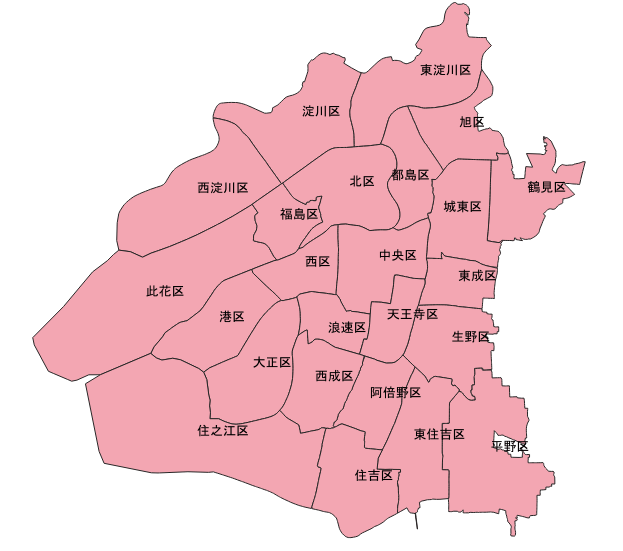
3.結合するCSVファイルの読み込み
結合するCSVファイルを読み込みます。
手順は、データソースマネージャを起動し、画面左の[CSVテキスト]を選択してファイル”h29_population.csv”を指定し”追加”ボタンを押下します。
注意事項は下記2点です。
・項目”ジオメトリ定義”は、”ジオメトリなし(属性のみのテーブル)”を選択する
・エンコーディングはUTF-8とする
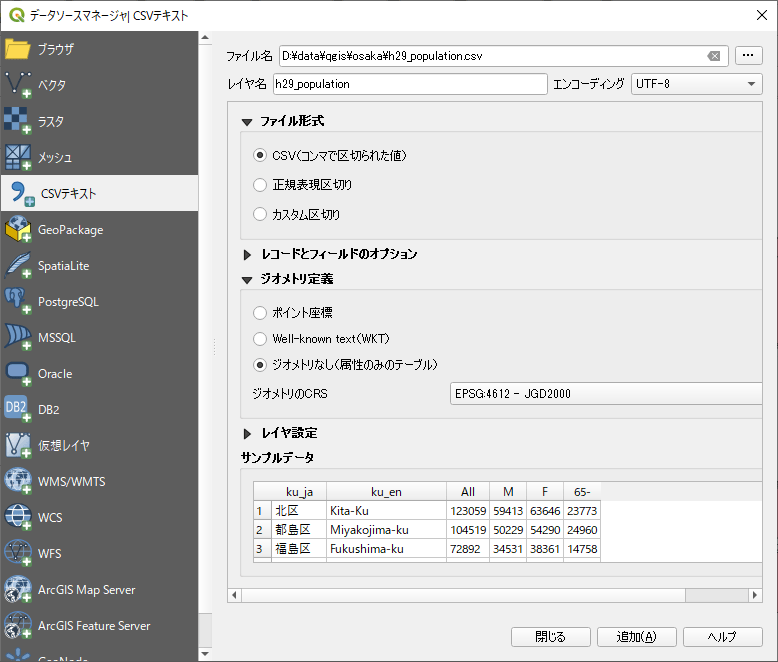
読み込みが成功すると、画面左のレイヤビューにCSVレイヤ(h29_population)が追加されます。
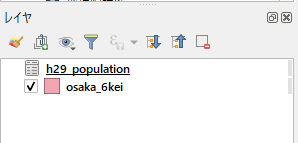
4.属性の結合
ここまでで必要なデータが揃いましたので、データを結合しましょう。
結合は、同じ名称や数値を持つ項目同士で行います。
シェープファイル(osaka_6kei.shp)側の属性は、以下のようになっています。
属性の項目名が青下線で、コロンの後が実際の値の例です。
- name_ja:淀川区
- name_ja_ka:よどがわく
- name_ja_rm:Yodogawa-ku
- city:osaka
CSVファイル側の属性は、以下のようになっています。
属性の項目名がピンク下線で、コロンの後が実際の値の例です
- ku_ja:淀川区
- ku_en:Yodogawa-ku
- All:175797
- M:87159
- F:88638
- 65-:40712
データの項目が全く同じ情報(レコード)を結合できますので、今回の例では下記2つの組み合わせのどちらかになります。
name_ja - ku_ja
name_ja_rm- ku_en
今回は、name_ja - ku_ja(漢字名同士)で結合します。
操作は、シェープ側のレイヤを右クリックし[プロパティ]を選択し表示されたレイヤプロパティ画面から[テーブル結合]を選択します。
選択後、画面左下のプラスマーク(新しい結合の追加)を指定し表示される下記画面から結合する項目を指定します。”OK”ボタンを押下すれば結合は完了です。
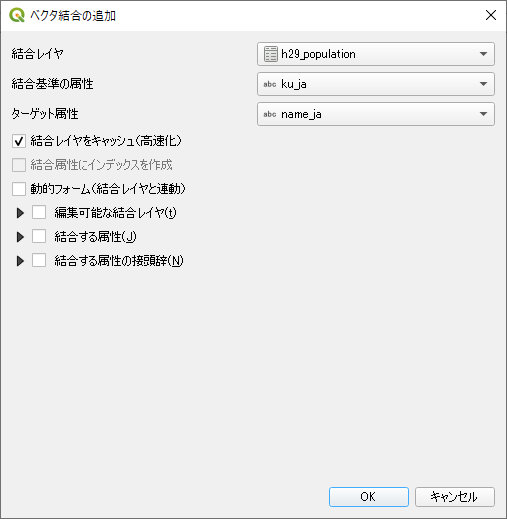
では結合した結果を確認しましょう。
メニュー[ビュー]、[地物情報表示]を指定した状態で、地図上の任意のポリゴンをクリックすると、画面左に属性が結合された状態で表示されます。
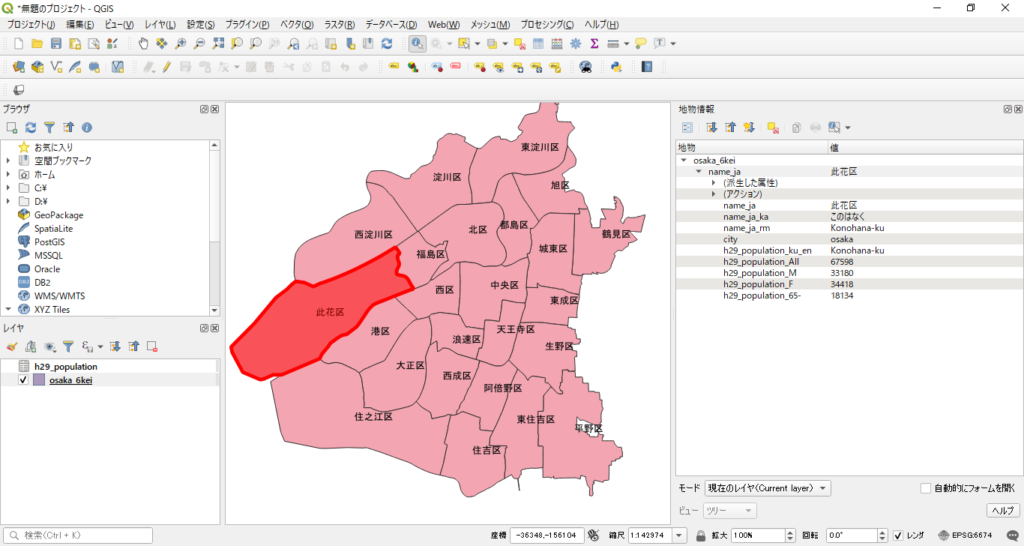
5.色変え地図の表示
最後に色変え地図を表示しましょう。
設題では”区ごとの65歳以上の人口の割合”の表示となっていますから、計算が必要です。具体的には、項目”65-”を”All”で割ります。
操作は、シェープ側のレイヤプロパティ画面を表示から、[フィールド]メニューを選択し、[フィールド計算機]アイコンをクリックします。
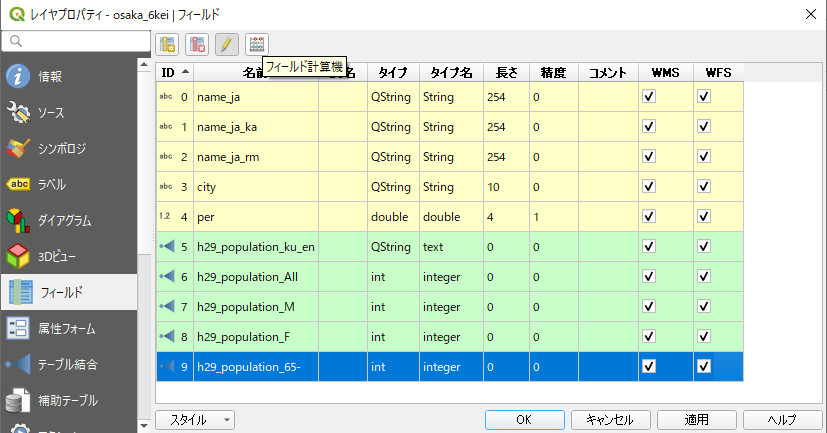
”フィールド計算機”アイコン押下後に表示される画面にて、先ほどの計算式を入力し、項目を新規に作成(画面例では項目名”per”を新規作成)します。
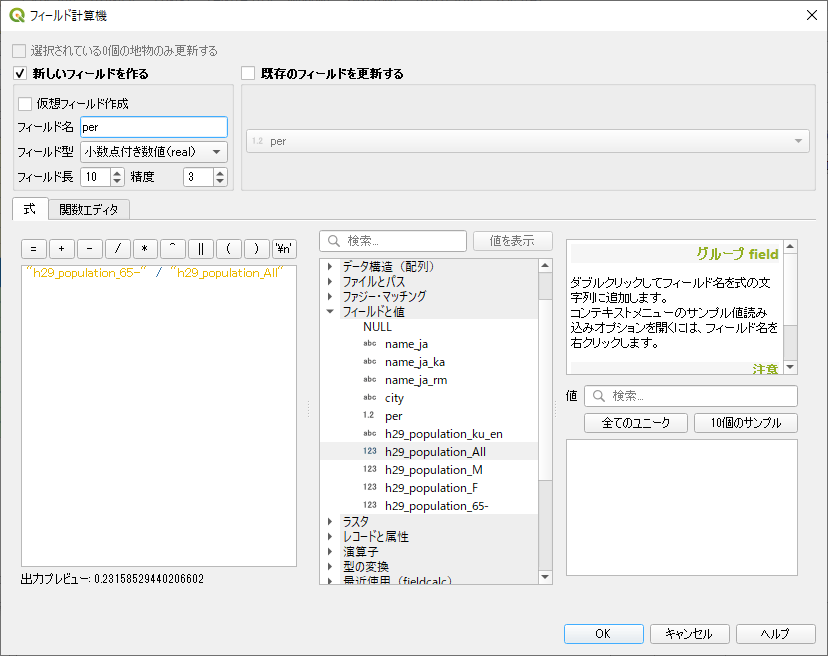
ここまでで必要な作業は完了しましたので、ラベルと地図の色変えを行います。
・ラベルの表示
レイヤプロパティから”ラベル”を選択し、先ほど作成した属性項目”per”を指定します。
・色変え地図の表示
色変え地図の表示は、レイヤプロパティから[シンボロジ]を選択し、画面右上のドロップダウンリストから”連続値による定義”を指定し、画面下部の”分類”ボタンを押下すると以下のような画面となり色変え地図を表示できます。
なお、色変え地図はコロプレスマップとかランキングマップなどと呼んだりもします。
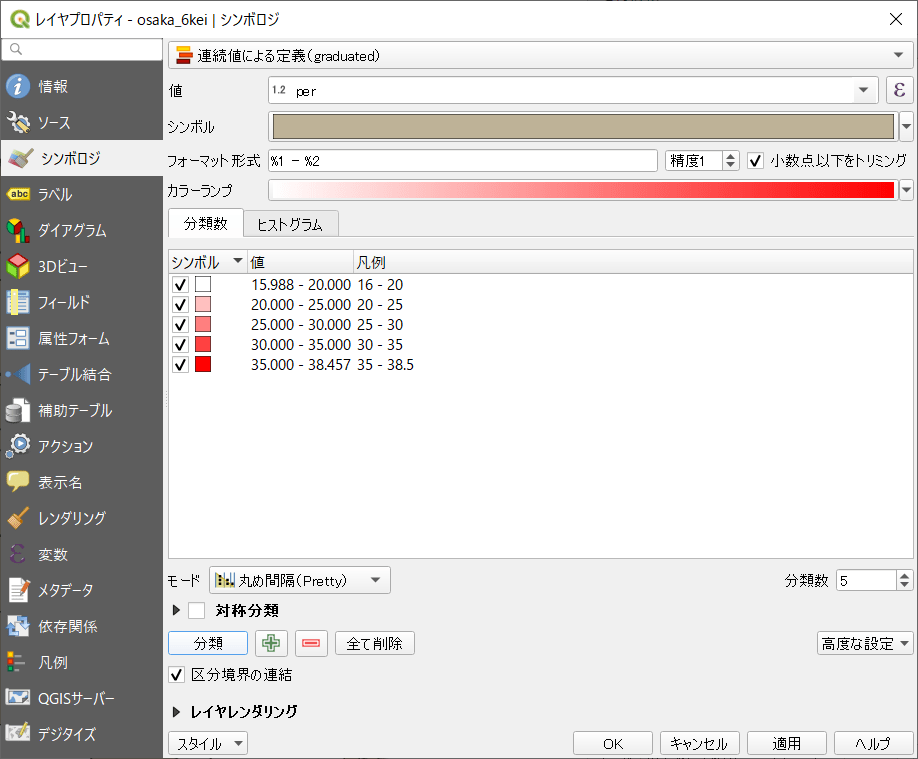
以下の完成した地図からは、高齢者割合が以下の傾向となっていることがわかります。
・市の中心部は少ない
・中心部を囲むようにして多い
・北部は少なく南西部は多い
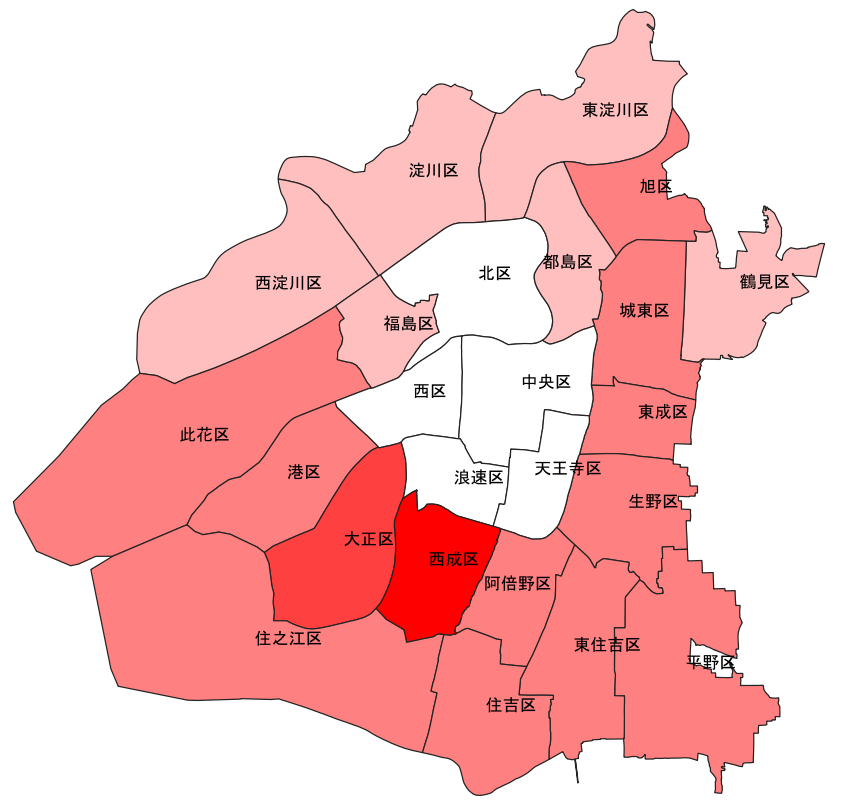
確認のため全人口(項目”All”)で色変え地図を作成してみると、以下のようになります。
両方の地図を比較すると、以下のことがいえるかもしれません。
・市の北部は若い人の人口流入が多く高齢化が進んでいない
・市の西部は人口流入が少なく高齢者化が進んでいる
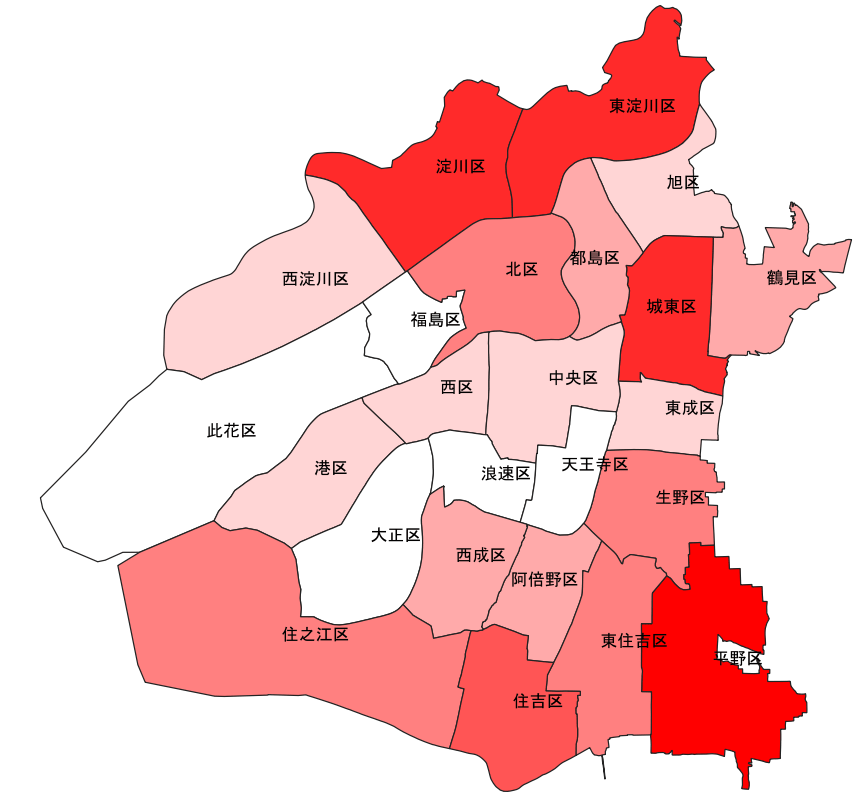
まとめ
ここまで、以下を学習しました。
- 座標のない属性CSVファイルの取り込み
- シェープファイルと属性CSVの結合
- 属性項目の新規作成(65歳以上の高齢者の割合)
- 色変え地図の表示と視覚による分析
GISは視覚的、直感的に訴えることができる点がいいですね。




